- Платформа PARTS SOFT /
- Возможности /
- Загрузка накладных и ответов от поставщика
Загрузка накладных и ответов от поставщика
В системе PARTS SOFT существует три типа загрузки документов от поставщика (накладных, ответов):
- загрузка к заказу;
- загрузка по Reference;
- загрузка по номерам деталей.
При создании шаблона для импорта документов обязательно указывается подходящий тип загрузки (во время редактирования его параметров на вкладке Настройка загрузки).
Загрузка к заказу
В случае, когда для шаблона был указан тип Загрузка заказу, документ загружается к конкретному заказу поставщику в разделе админпанели Заказы поставщику → Группы. Это можно сделать с помощью специальной кнопки загрузки инвойса. Более подробно загрузка ответа / накладной к заказу описана в документации по разделу админпанели Заказы поставщику → Группы (см. Загрузка ответа поставщика к заказу).
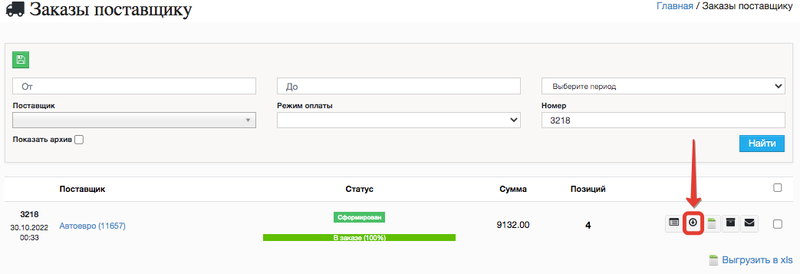
Загрузка ответа к заказу
Загрузка по Reference и номерам деталей
Загрузка документов с помощью шаблонов как с типом Загрузка по Reference, так и с типом Загрузка по номерам деталей, производится в разделе админпанели Заказы поставщику → Загрузить ответ:

Загрузить ответ
ШАГ 1. Выберите шаблон (из добавленных в раздел Заказы поставщику → Шаблоны ответов). Если шаблона нет в списке, добавьте его, как описано в документации по указанному разделу (см. в справке "Создание шаблона").
ШАГ 2. Нажмите кнопку Выберите файл.
ШАГ 3. Укажите расположение файла с документом на компьютере.
ШАГ 4. Нажмите кнопку Загрузить.
При загрузке накладной/ответа от поставщика не будут анализироваться позиции из раздела Заказы поставщику → Позиции, которые находятся в статусе, у которого в настройках включена галочка Исключить при подгрузке накладных поставщика.
Если загрузка прошла успешно (при идентификации всех или части позиций в документе), вы увидите:
- В случае применения шаблона с целью загрузки Загрузка подтверждения — сообщение об обработанном ответе поставщика. Для просмотра загруженных данных перейдите в раздел Документы → Ответы поставщика. !Обратите внимание, что в данном методе стоимоть позиций не меняестя, даже если поставщик прислал новую стоимость!
- В случае применения шаблона с целью загрузки Загрузка накладной — страницу загруженной накладной (см. фото «Загруженная накладная»). Подробное ее описание см. в документации по разделу Документы → Накладные поставщика (см. в справке "Просмотр и редактирование накладной"). Если в настройках шаблона была установлена галочка Сохранить накладную, то после обработки накладной данные автоматически сохранятся и вы сможете вернуться к ним при необходимости. Сохраненные накладные можно найти в раздел Документы → Накладные поставщика: !Стоимость позиции берется из загруженного документа!
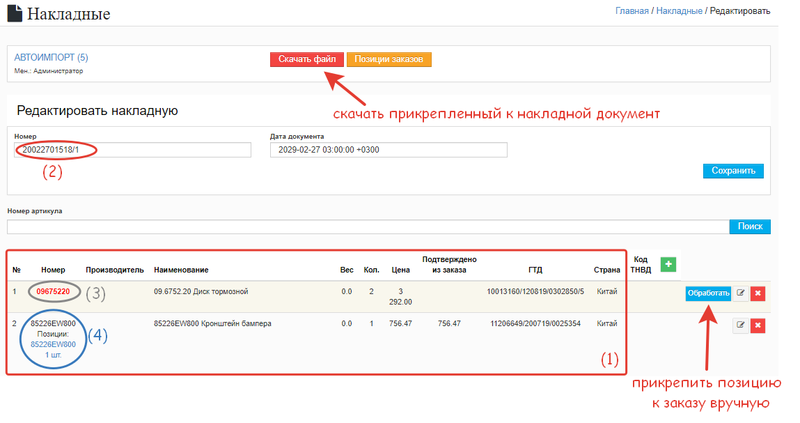
Загруженная накладная
На странице с накладной можно увидеть:
- импортированные данные (1). Например, номера деталей, которые были выделены в соответствии с настройками шаблона;
- номер накладной (2);
- позиции накладной, которые не были найдены в заказах поставщику в разделе Заказы поставщику → Группы (выделены красным цветом) (3);
- позиции накладной, которые были закреплены за позициями, которые находятся в заказах поставщику — в разделе Заказы поставщику → Позиции (4).
Видео по теме
YouTube
RuTube
Связанные разделы
